Foydalanuvchi hisobini boshqarish (UAC) foydalanuvchiga operatsion tizimdagi har qanday o'zgarishlar to'g'risida xabar berish uchun ishlatiladi. Odatiy bo'lib, dasturlar operatsion tizimga o'zgartirish kiritishga harakat qilganda paydo bo'ladigan xabarnomalar Windows-ga o'rnatiladi. Ko'pgina foydalanuvchilar uchun foydalanuvchi hisobini boshqarish juda qulay emas.
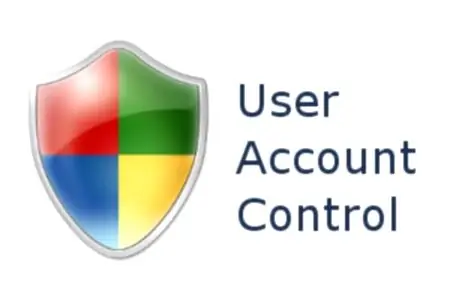
Kerakli
Operatsion tizim Windows Vista yoki Windows 7-ni o'rnatdi
Ko'rsatmalar
1-qadam
Birinchidan, administrator hisobi bilan Windows-ga kiring. Paneldagi "Ishga tushirish" tugmasini bosing. "Boshqarish paneli" ni tanlang. Keyin, "Foydalanuvchi hisoblari va oilaviy xavfsizlik" bo'limiga o'ting va u erda "Foydalanuvchi hisoblari" tugmasini bosing.
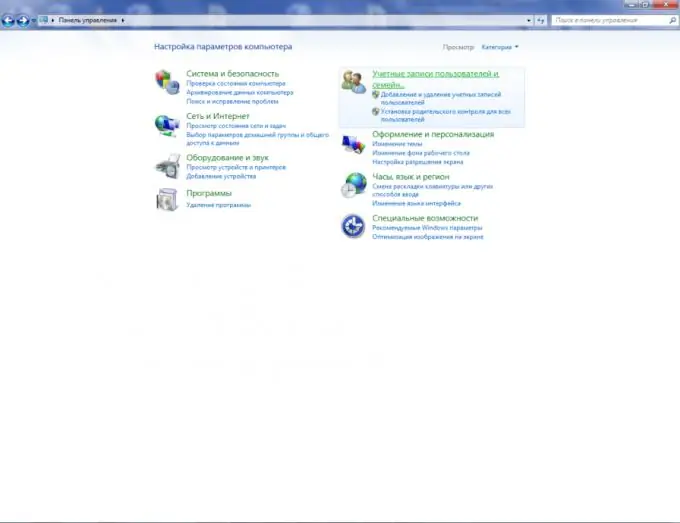
2-qadam
Hisob-kitoblar bo'limida "Foydalanuvchi hisobini boshqarish sozlamalarini o'zgartirish" bandini toping va ustiga bosing. Windows 7-da "har doim xabar berish" dan "hech qachon xabar bermaslik" dan to'rtta turdagi bildirishnomalarni taklif qiluvchi yangi slayder oynasi paydo bo'ladi. Bu erda sizga mos turini tanlashingiz mumkin. Windows Vista-da foydalanuvchi hisobini boshqarishni o'chirib qo'yish uchun tasdiq belgisini ko'rasiz.
3-qadam
Windows 7 va Windows Vista o'rtasida ozgina farqlar mavjud. Windows 7-da foydalanuvchi hisobini boshqarishni o'chirib qo'yish uchun slayder mavjud. Buning uchun uni eng tubiga tushirish kerak. Windows Vista-da siz o'chirmoqchi bo'lgan "Kompyuteringizni himoya qilish uchun foydalanuvchi hisobini boshqarish (UAC) dan foydalanish" yonida tasdiq belgisi bo'ladi. Ikkala holatda ham saqlash uchun "OK" tugmasini bosing. Sozlamalarni to'liq bajarish uchun siz kompyuteringizni qayta yoqishingiz kerak.






